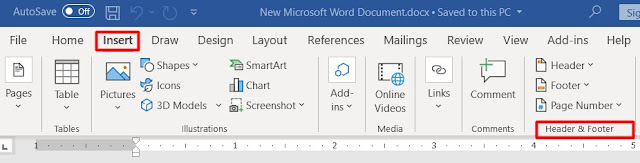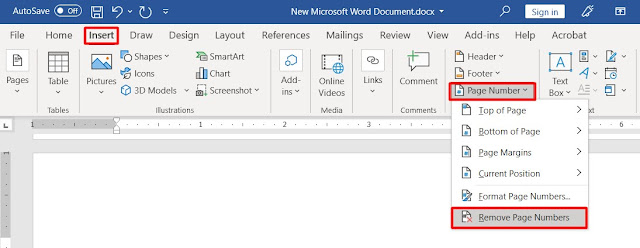এমএস ওয়ার্ড ডকুমেন্টে কাজ করার সময় আমাদের প্রায়ই একাধিক পৃষ্ঠার প্রয়োজন হয়। আর সে সকল পৃষ্ঠাতে পৃষ্ঠা নাম্বার যুক্ত করে পৃষ্ঠার একটি প্রফেশনাল লুক দেয়া হয়। এ পৃষ্ঠা নাম্বার যুক্ত করার আমরা এমএস ওয়ার্ড ডকুমেন্টে সহজে প্রয়োগ করতে পারি। এটি একটি পেইজে প্রয়োগ করে ডকুমেন্টের অন্যান্য পেইজগুলোতে স্বয়ংক্রিয়ভাবে নাম্বারিং করা যায়। এমএম ওয়ার্ড 2019 সহ সকল ভার্সনে এ গুরুত্বপূর্ণ কমাণ্ডটি ব্যবহারের সুবিধা রয়েছে।
পূর্বের পর্বটি পড়ুন: এমএস ওয়ার্ডে পেইজ সেটআপ করা
আজকের পর্বে এমএস ওয়ার্ড ডকুমেন্টে কিভাবে পৃষ্ঠা নাম্বার যুক্ত করা যায় এবং পরিবর্তন অথবা মুছে ফেলা যায় সে বিষয়ে বিস্তারিত আলোচনা করব।
ডকুমেন্টে পৃষ্ঠা নাম্বার যুক্ত করা
এমএস ওয়ার্ড ২০১৯ ডকুমেন্টে পৃষ্ঠা নাম্বার দেয়ার জন্য নিম্নের পদক্ষেপ অনুসরন করুন।
১. প্রয়োজনীয় ডকুমেন্ট সম্পাদনা করুন অথবা একটি ডকুমেন্ট ওপেন করুন।
২. Insert ট্যাবের Header & Footer প্যানেল হতে Page Number এর ডানের ড্রপ-ডাউন এ্যারোতে ক্লিক করুন।
৩. প্রদর্শিত অপশন হতে প্রয়োজনীয় অপশনে ক্লিক করুন।
৪. দেখতে পাবেন আপনার সিলেক্ট করা অপশন অনুযায়ী ডকুমেন্টের পৃষ্ঠায়ে পৃষ্ঠা নাম্বার যুক্ত হয়েছে।
আরো পড়ুন:
পৃষ্ঠা নাম্বার ফরম্যাট করা
এম এস ওয়ার্ড ডকুমেন্টে পৃষ্ঠা নাম্বার যুক্ত করার পর তা প্রয়োজন অনুসারে ফরম্যাট করতে পারবেন। পৃষ্ঠা নাম্বার ফরম্যাট করার জন্য নিম্নোক্ত পদক্ষেপগুলো অনুসরণ করুন।
১) প্রয়োজনীয় ডকুমেন্ট ওপেন করুন। এবং ডকুমেন্টে পৃষ্ঠা নাম্বার যুক্ত না থাকলে পূর্বের পদ্ধতি অনুযায়ী পৃষ্ঠা নাম্বার যুক্ত করুন।
২) Insert ট্যাবের Header & Footer প্যানেল হতে Page Number এর ডানের ড্রপ-ডাউন এ্যারোতে ক্লিক করুন।
৩) প্রদর্শিত অপশন হতে Format Page Numbers অপশনে ক্লিক করুন।
৪) প্রদর্শিত পেইজ নাম্বার ফরম্যাট ডায়ালগ বক্স হতে প্রয়োজনীয় ফরম্যাট সম্পাদন করে Ok ক্লিক করুন।
৫) দেখতে পাবেন ডকুমেন্টের পৃষ্ঠা নাম্বার সম্পাদিত ফরম্যাট অনুসারে পরিবর্তিত হয়েছে।
পৃষ্ঠা নাম্বার মুছে ফেলা
এমএস ওয়ার্ড ডকুমেন্টে যুক্ত থাকা পৃষ্ঠা নাম্বার মুছে ফেলতে নিম্নের পদক্ষেপ অনুসরণ করুন।
১) পৃষ্ঠা নাম্বার যুক্ত যে কোন একটি ডকুমেন্ট ওপেন করুন।
২) Insert ট্যাবের Header & Footer প্যানেল হতের Page Number এর ডানের ড্রপ-ডাউন এ্যারোতে ক্লিক করুন।
৩) প্রদর্শিত অপশন হতে Remove Page Numbers ক্লিক করুন।
৪) দেখতে পাবেন ডকুমেন্টের সকল পৃষ্ঠা নাম্বার মুছে গেছে।